
વિકલ્પ 1: મોબાઇલ એપ્લિકેશન
Tiktok મોબાઇલ એપ્લિકેશનમાં ઉપલબ્ધ સેટિંગ્સ સાઇટ કરતાં વધુ છે, જો કે, આ સંદેશાઓ પર લાગુ થતું નથી. તમે ત્રણ ગોપનીયતા વિકલ્પોમાંથી એક પસંદ કરી શકો છો અને અન્ય સોશિયલ નેટવર્ક સહભાગીઓ સાથે અનુરૂપ કરી શકો છો. તે ફક્ત એક વધારાનો પરિમાણ નોંધનીય છે જે તમને વિશિષ્ટ સંવાદને ઠીક કરવા દે છે. તેને આગલા વિભાગમાં ધ્યાનમાં લો.અંગત સંદેશાઓ
ચાલો ગોપનીયતા પરિમાણોથી પ્રારંભ કરીએ જે તમને વપરાશકર્તાઓ તમને સંદેશાઓ મોકલી શકે તે પસંદ કરવાની મંજૂરી આપે છે. સ્પામથી તમારી જાતને બચાવવા અથવા અવ્યવસ્થિત લોકોને છુટકારો મેળવવા માટે આ એક સારો રસ્તો છે જે અંગત સંદેશાઓને બિનજરૂરી માહિતી સાથે ચઢી જાય છે.
- નીચે પેનલ પર "i" બ્લોક પર ક્લિક કરીને ટિક ચલાવો અને પ્રોફાઇલ પૃષ્ઠ પર જાઓ.
- એકાઉન્ટ મેનૂને કૉલ કરો, જમણી બાજુના ત્રણ ઊભી રેખાઓવાળા આયકનને ટેપ કરો.
- એકાઉન્ટ વિભાગમાં, આઇટમ "ગોપનીયતા" શોધો.
- આ કેટેગરીમાં તમે "વ્યક્તિગત સંદેશાઓ" પરિમાણમાં રુચિ ધરાવો છો તે સેટિંગ્સ સાથે.
- યોગ્ય વસ્તુને ચિહ્નિત કરો અને સામાજિક નેટવર્ક કાર્યની સુવિધાને ધ્યાનમાં લો - કોઈપણ કિસ્સામાં તમે તે વપરાશકર્તાઓ તરફથી સંદેશાઓ પ્રાપ્ત કરી શકો છો જેમણે પોતાને સંદેશ મોકલ્યો છે.
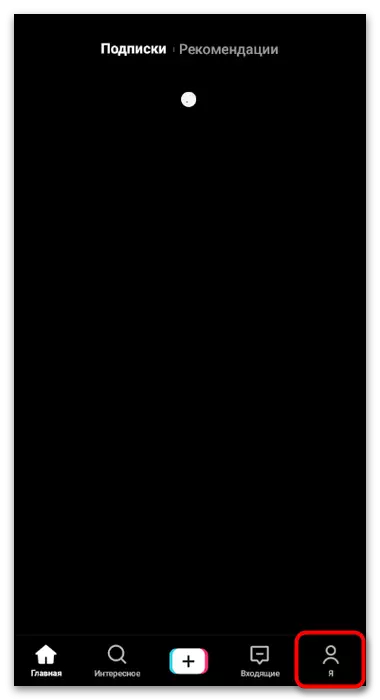
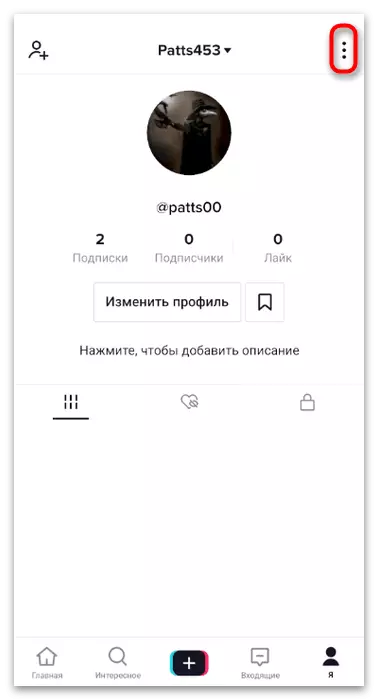
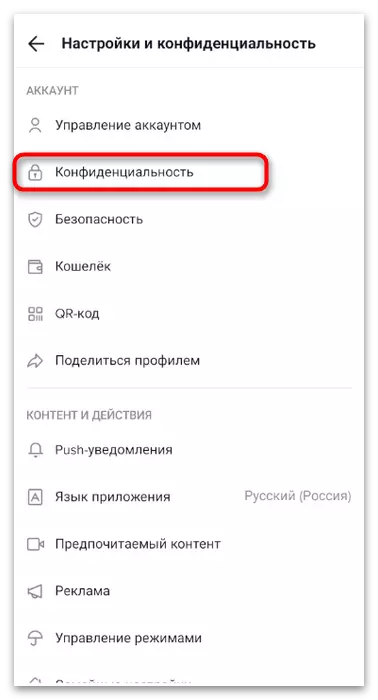
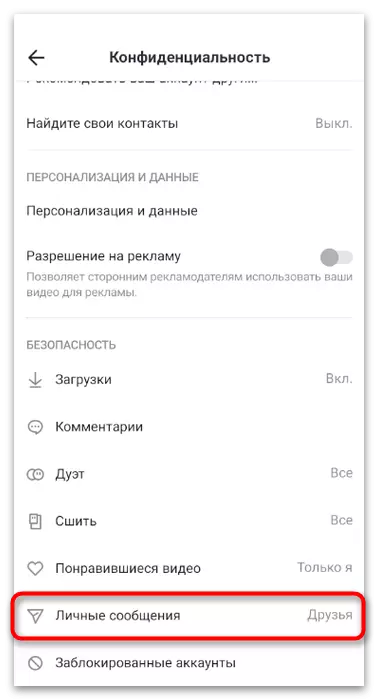
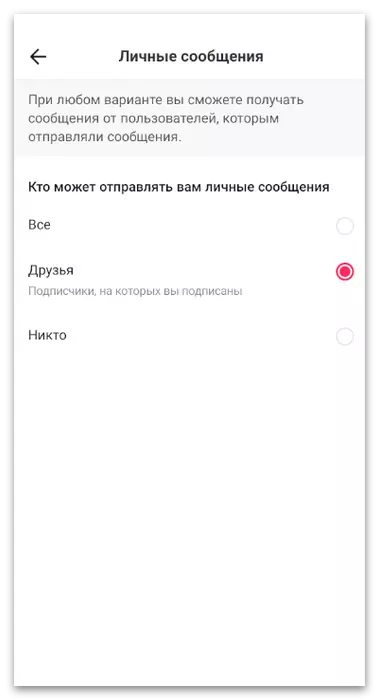
સંદેશાઓ સુરક્ષિત
અલગથી, પત્રવ્યવહાર સૂચિની ટોચ પર ચોક્કસ ચેટ સુરક્ષિત કરવા સેટિંગને ધ્યાનમાં લો. તે લોકો માટે ઉપયોગી થશે જેમણે વ્યક્તિગત સંદેશાઓ ખોલવાનો નિર્ણય લીધો છે અને હવે વારંવાર ઉપયોગમાં લેવાતી વાતચીતોની શોધ સાથે સતત સમસ્યાઓ અનુભવી રહી છે. જો તેઓ સુધારાઈ જાય, તો તેઓ હંમેશાં ટોચ પર રહેશે, જો ત્યાં નવા સંદેશાઓ હોય, જે ગુંચવણભર્યા નહીં થાય અને સમયસર બધું જ જવાબ આપશે.
- નીચે પેનલ પર, વિભાગ "ઇનબોક્સ" પસંદ કરો.
- ખાનગી સંદેશાઓ સાથે મેનુ પર જાઓ.
- તમે ટોચ પર ઠીક કરવા માંગો છો તે વાતચીતને ટેપ કરો.
- તેમાં, મેનૂને સેટિંગ્સ સાથે કૉલ કરો.
- "સ્ટોપ અપ્સ્ટર્સ" આઇટમ માટે સ્વિચને સક્રિય કરો, પછી પાછલા મેનૂ પર પાછા ફરો અને પરિણામનું મૂલ્યાંકન કરો.
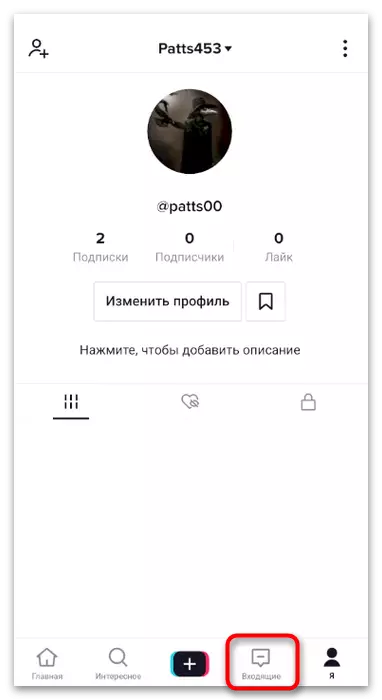
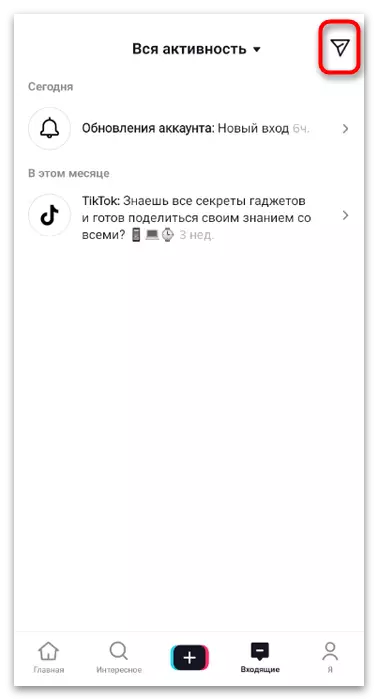
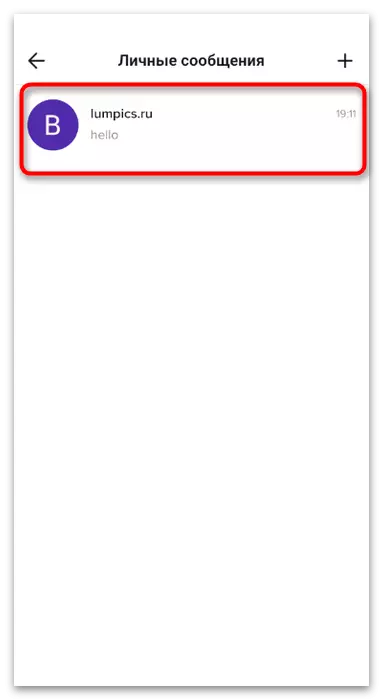
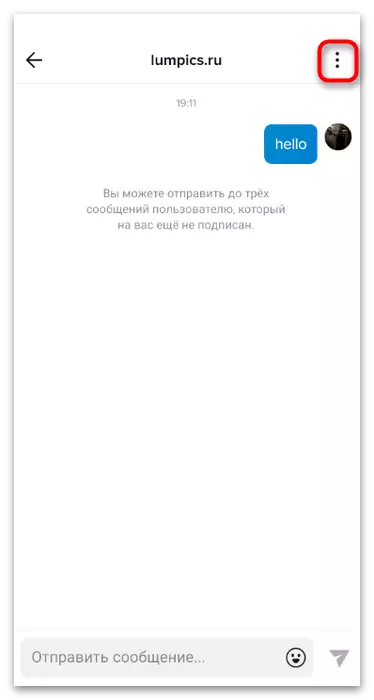
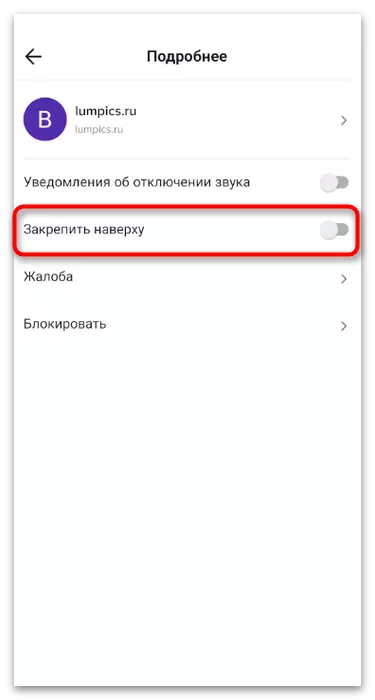
સૂચનાઓ મેનેજિંગ
અમે tyktok માં વ્યક્તિગત સંદેશાઓ સૂચનાઓ પ્રાપ્ત સાથે સંકળાયેલ રૂપરેખાંકન વિશે કહીશું. તે વપરાશકર્તાઓ માટે મોટી સંખ્યામાં સબ્સ્ક્રાઇબર્સ સાથે ઉપયોગી છે જે અન્ય લોકો તરફથી ઘણા બધા સંદેશાઓ પ્રાપ્ત કરે છે. ઑપરેટિંગ સિસ્ટમ સેટિંગ્સમાં (ઉદાહરણ તરીકે, આ Android છે) તમે આ સૂચનાઓ વિશિષ્ટ રીતે અક્ષમ કરી શકો છો, અને અન્ય બધા સક્રિય છોડે છે.
- પડદોને વિસ્તૃત કરો અને OS સેટિંગ્સ પર જાઓ.
- "એપ્લિકેશન્સ" વિભાગ ખોલો.
- સૂચિમાં Tiktok મૂકો અને પરિમાણો ખોલવા માટે તેના પર ક્લિક કરો.
- "સૂચનાઓ" પંક્તિ પર ટેપ કરો.
- વ્યક્તિગત સંદેશાઓ આઇટમ શોધો અને આ ક્રિયાઓ વિશે સૂચનાઓ પ્રાપ્ત કરવા નિષ્ક્રિય કરો. તમે સૂચનો સેટિંગ્સ (બધા શેલ્સમાં નહીં) સાથે દેખાતા બટનને ક્લિક કરીને ખોટી સૂચનાને ખસેડીને અહીં જઈ શકો છો.
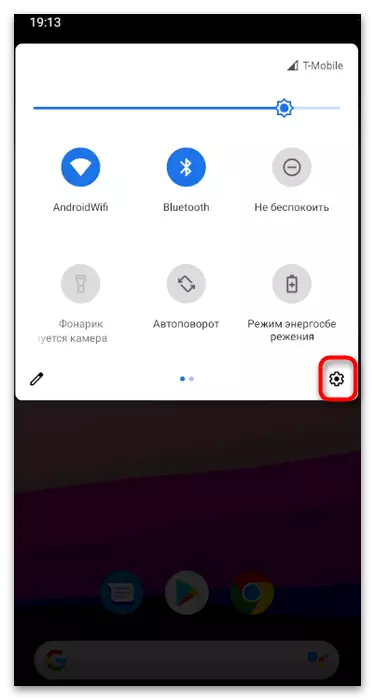
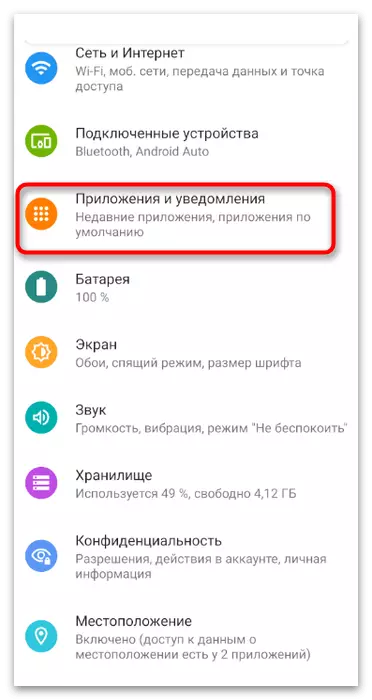
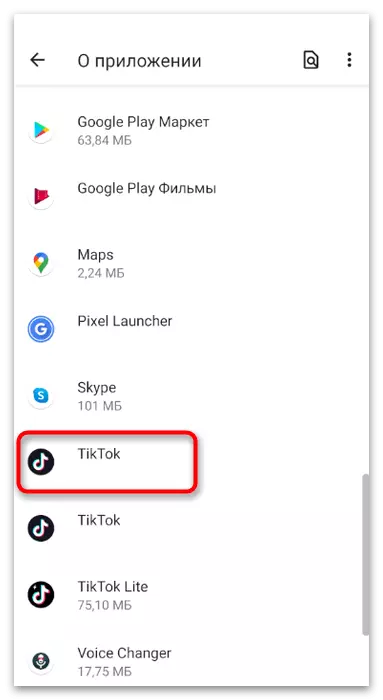
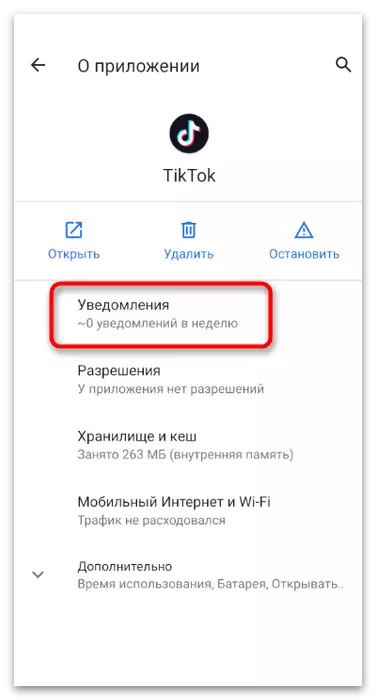
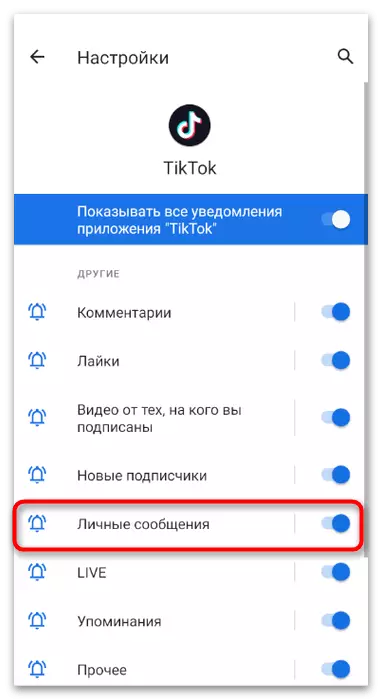
વિકલ્પ 2: બ્રાઉઝરમાં પ્રોફાઇલ સેટિંગ્સ
જો મોબાઇલ એપ્લિકેશનમાં કોઈ ઍક્સેસ નથી અથવા તમે કમ્પ્યુટર પર બ્રાઉઝરમાં Tiktok નો ઉપયોગ કરવાનું પસંદ કરો છો, તો તમે કોઈ પણ મુશ્કેલીઓ વિના વ્યક્તિગત સંદેશાઓની ગોઠવણી બદલી શકો છો, તેમને મિત્રો અથવા બધા વપરાશકર્તાઓ માટે ખોલી શકો છો. જો કે, ત્યાં મર્યાદા છે: તમારા ખાતામાં સબ્સ્ક્રિપ્શન વિના કોઈ વ્યક્તિ ત્રણથી વધુ સંદેશાઓને છોડી શકતી નથી, જો તમે લાંબા સંવાદ તરફ દોરી જવા માંગતા હો તો ધ્યાનમાં લેવું જોઈએ.
- એકવાર મુખ્ય પૃષ્ઠ પર, ખાનગી સંદેશાઓ ખોલવા માટે વિમાનની છબીવાળા આયકન પર ક્લિક કરો.
- વિભાગના નામની જમણી બાજુએ ગિયર આઇકોન છે, જેના પર સેટિંગ્સ પર રીડાયરેક્ટ કરવામાં આવે છે તેના પર ક્લિક કરો.
- ત્યાંથી પસંદ કરવા માટે ત્રણ પરિમાણો છે: "બધા", "મિત્રો" અથવા "કોઈ નહીં". યોગ્ય વિકલ્પ સાથે માર્કરને તપાસો અને ફેરફારોને સાચવો.
- સબ્સ્ક્રિપ્શન પછી પ્રારંભ કરવા માટે અન્ય વપરાશકર્તાઓ સાથે સામાન્ય સંચાર માટે, "સંદેશ" બટનને ક્લિક કરો.
- પ્રતિબંધોની ચેતવણી તપાસો અને વાતચીત શરૂ કરો.
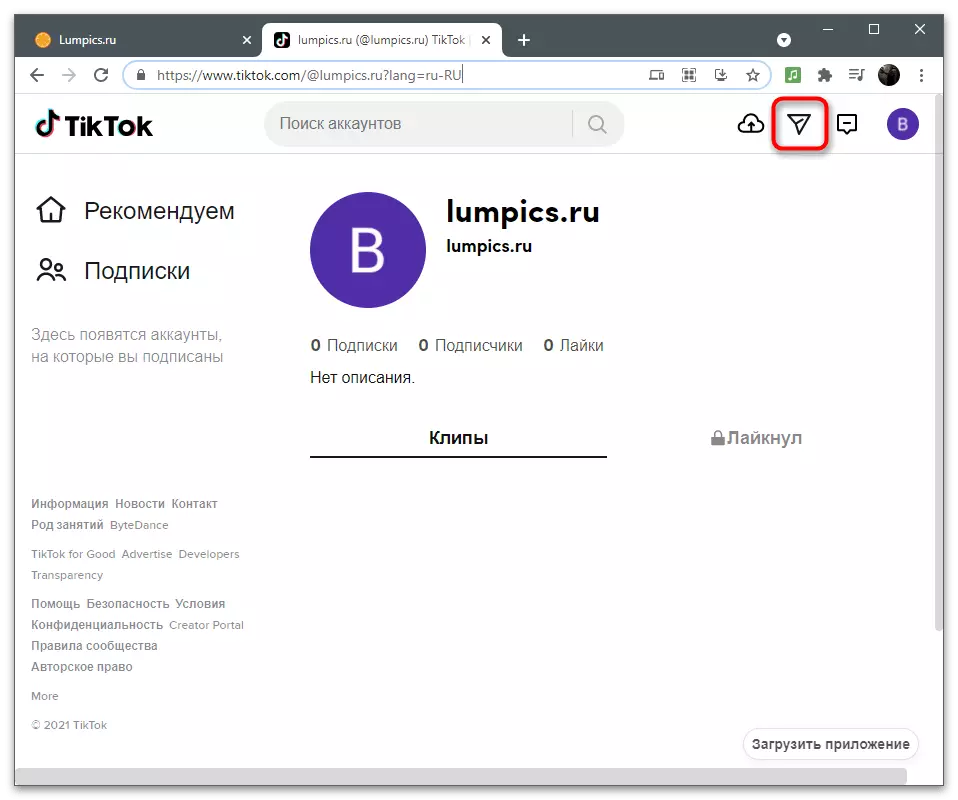
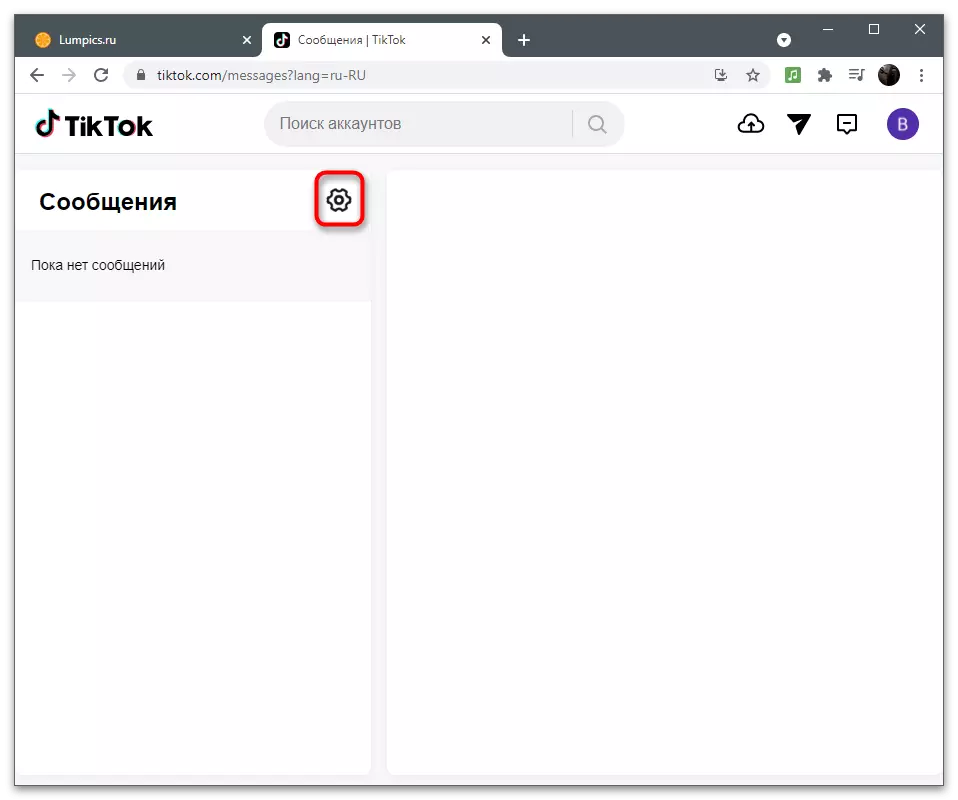
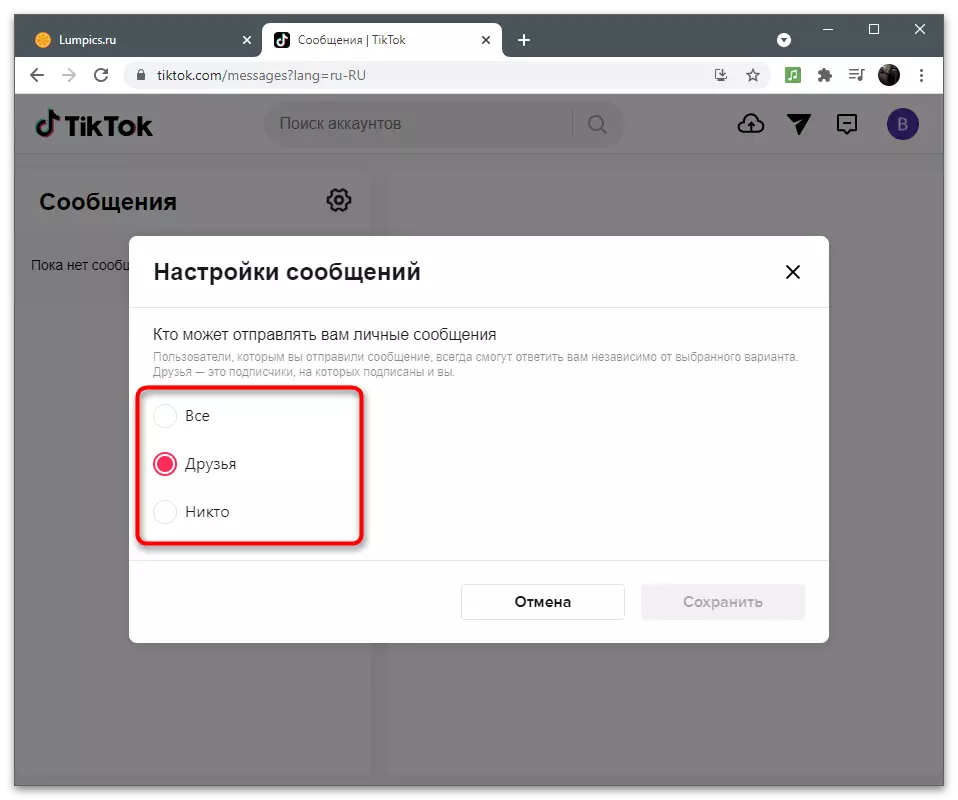
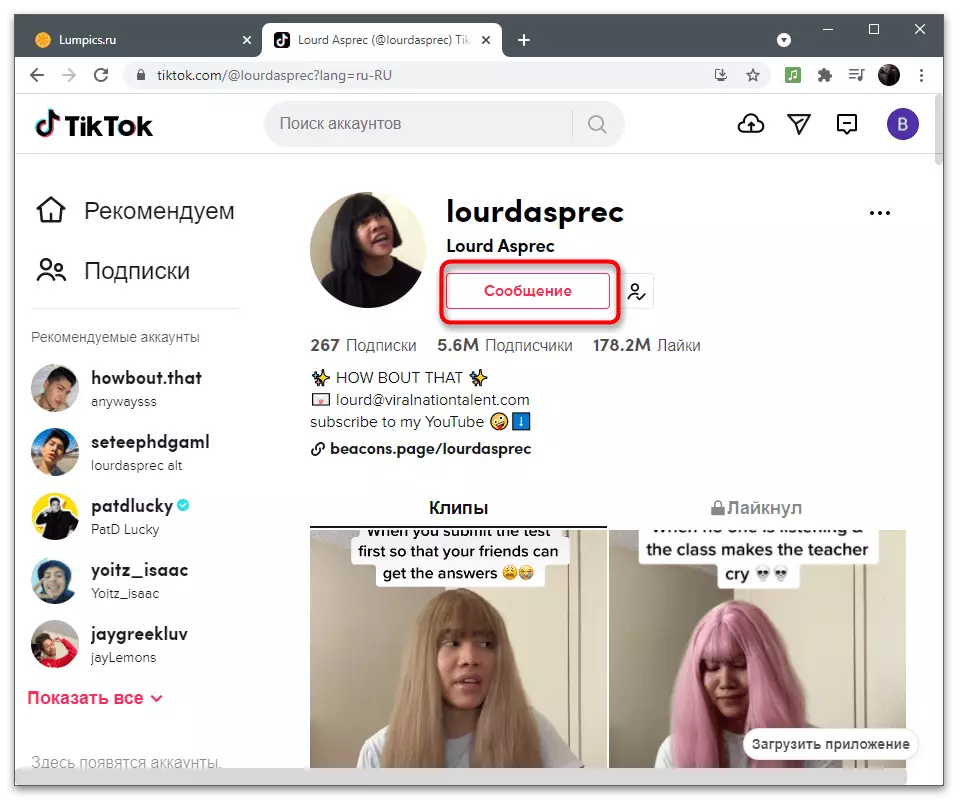
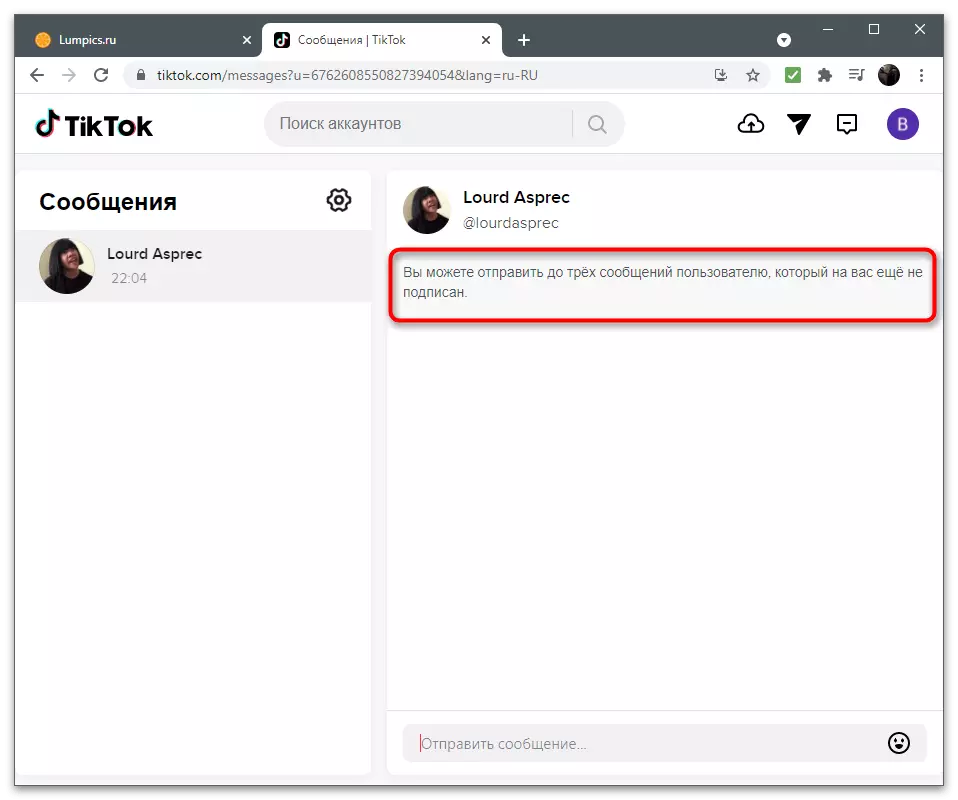
અમારી સાઇટ પર tyktok માં સંદેશાઓ મોકલવા માટે ઉપલબ્ધ પદ્ધતિઓ વિશ્લેષણ પર એક અલગ લેખ છે. ઉપરની લિંકને અનુસરો જો તમને આ વિષયમાં રસ હોય અથવા એપ્લિકેશન ઇન્ટરફેસને સમજવામાં મુશ્કેલી હોય અને તે સ્પષ્ટ નથી કે વપરાશકર્તા સાથે વાતચીત શરૂ કરવા માટે ક્યાં ક્લિક કરવું તે સ્પષ્ટ નથી.
વધુ વાંચો: Tiktok પર સંદેશાઓ મોકલો
